
Edge의 멀티 스레드 다운로드 기능을 활성화하는 방법은 무엇입니까? 실제로 방법은 매우 간단합니다. 사용자는 위의 주소 표시줄을 직접 클릭하고 edge://flags를 입력한 다음 새 창 인터페이스에서 병렬 다운로드를 입력하여 설정할 수 있습니다. 이 사이트에서는 Edge에서 멀티스레드 다운로드를 활성화하는 방법을 사용자에게 주의 깊게 소개합니다. Edge에서 멀티 스레드 다운로드를 활성화하는 방법 1. 두 번 클릭하여 소프트웨어를 열고 위의 주소 표시줄에 edge://flags를 입력한 후 Enter를 눌러 엽니다.
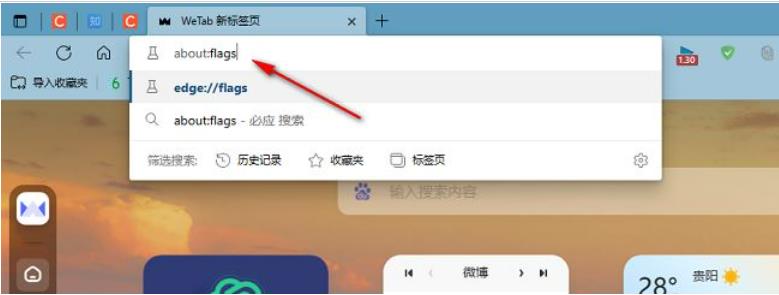
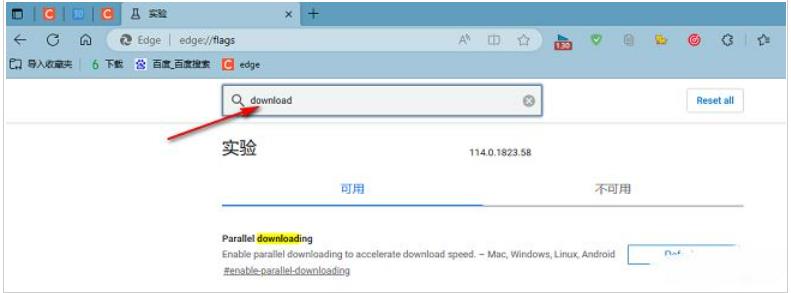


위 내용은 Edge에서 멀티스레드 다운로드를 활성화하는 방법 Edge에서 멀티스레드 다운로드를 활성화하는 방법의 상세 내용입니다. 자세한 내용은 PHP 중국어 웹사이트의 기타 관련 기사를 참조하세요!